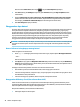User Guide - Windows 10
Table Of Contents
- Selamat Datang
- Komponen
- Sambungan jaringan
- Menyambung ke jaringan nirkabel
- Menyambung ke jaringan berkabel
- Navigasi layar
- Fitur-fitur hiburan
- Menggunakan kamera web (hanya produk tertentu)
- Menggunakan audio
- Menggunakan video
- Manajemen daya
- Mematikan (memadamkan) komputer
- Menggunakan HP Fast Charge (hanya produk tertentu)
- Mengeset pilihan daya
- Menggunakan mode hemat daya
- Menggunakan daya baterai
- Menggunakan daya AC eksternal
- Keamanan
- Memproteksi komputer
- Menggunakan kata sandi
- Mengeset kata sandi di Windows
- Mengeset kata sandi di Computer Setup (Konfigurasi Komputer)
- Mengatur kata sandi administrator BIOS
- Menggunakan Pilihan Keamanan DriveLock
- Menggunakan Windows Hello (hanya produk tertentu)
- Menggunakan perangkat lunak antivirus
- Menggunakan perangkat lunak firewall
- Menginstal pembaruan perangkat lunak
- Menggunakan HP Client Security (hanya produk tertentu)
- Menggunakan HP Touchpoint Manager (hanya produk tertentu)
- Menggunakan kabel pengaman opsional (hanya produk tertentu)
- Menggunakan pembaca sidik jari (hanya produk tertentu)
- Pemeliharaan
- Pencadangan dan pemulihan
- Computer Setup (Konfigurasi Komputer) (BIOS), TPM, dan HP Sure Start
- Menggunakan HP PC Hardware Diagnostics (UEFI)
- Spesifikasi
- Pelepasan Muatan Listrik Statis
- Keterjangkauan
- Indeks

CATATAN: Komputer harus terhubung ke daya eksternal agar tur Pemeriksaan Baterai dapat
berfungsi dengan baik.
2. Ketik support (dukungan) pada kotak pencarian bilah tugas, lalu pilih aplikasi HP Support Assistant.
– atau –
Pilih ikon tanda tanya di bilah tugas.
3. Pilih My PC (PC Saya), pilih tab Diagnostics and Tools (Diagnostik dan Alat Bantu), lalu pilih HP Battery
Check (Pemeriksaan Baterai HP). Jika HP Battery Check (Pemeriksaan Baterai HP) menunjukkan baterai
harus diganti, hubungi dukungan.
Pemeriksaan Baterai akan memeriksa baterai beserta selnya untuk memastikan apakah semuanya berfungsi
dengan baik, kemudian melaporkan hasil pemeriksaannya.
Menampilkan sisa daya baterai
▲
Pindahkan penunjuk ke atas ikon Power Meter (Meter Daya) .
Memaksimalkan masa pengosongan daya baterai
Masa pengosongan baterai berbeda-beda, bergantung tur yang digunakan sewaktu bekerja dengan daya
baterai. Masa pengosongan maksimum secara berangsur akan berkurang seiring menurunnya kapasitas
penyimpanan baterai secara alami.
Tips memaksimalkan masa pengosongan daya baterai:
●
Kurangi kecerahan layar.
●
Pilih pengaturan Power saver (Hemat daya) dari Pilihan Daya.
Menangani tingkat isi baterai yang rendah
Informasi di bagian ini menjelaskan tentang tanda peringatan dan respons sistem yang telah diset di pabrik.
Beberapa peringatan dan respons sistem untuk tingkat isi baterai yang rendah dapat diubah menggunakan
Pilihan Daya. Preferensi yang diset menggunakan Pilihan Daya tidak akan memengaruhi lampu.
Ketik power options (opsi daya) dalam kotak pencarian bilah tugas, lalu pilih Power Options (Opsi Daya).
Mengenali tingkat isi baterai yang rendah
Jika baterai yang menjadi satu-satunya sumber pasokan daya bagi komputer memiliki tingkat isi yang rendah
atau kritis, berikut kondisi yang akan terjadi:
●
Lampu baterai (hanya produk tertentu) akan menunjukkan tingkat isi yang rendah atau kritis.
– atau –
●
Ikon Power meter (Meter daya) menampilkan notikasi bahwa tingkat daya baterai rendah atau
kritis.
Jika komputer menyala atau dalam mode Tidur, untuk sesaat komputer akan tetap dalam mode tersebut,
kemudian mati dan data yang tidak tersimpan akan hilang.
Mengeset pilihan daya 39